4 recursos favoritos da Samsung Smart TV
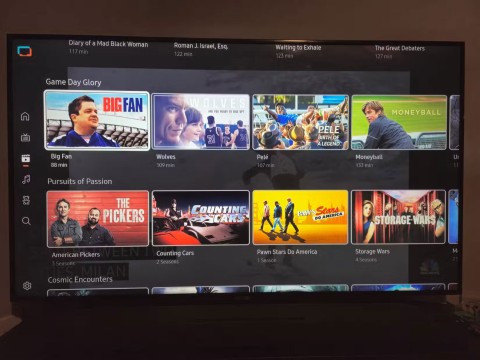
Muitas Smart TVs da Samsung vêm com recursos integrados que podem melhorar sua experiência de streaming e jogos. Aqui estão alguns dos nossos recursos favoritos.
O Modo Jogo, a ferramenta de aumento de desempenho do Windows 10/11, pode fazer mais do que apenas extrair alguns quadros por segundo extras do seu FPS favorito. Com apenas alguns cliques nas configurações da Barra de Jogo, ele também pode ser usado para aumentar o desempenho de outros aplicativos.
Se você estiver interessado em obter desempenho extra do seu aplicativo, jogo ou qualquer outra coisa, veja como usar o Modo Jogo para conseguir isso.
O que é o Modo de Jogo?
Apresentado pela primeira vez no Windows 10 Creators Update (lançado em abril de 2017), o “Modo de Jogo” é um recurso desenvolvido para ajudar a melhorar o desempenho dos jogos quando eles são iniciados em PCs com Windows 10.
A Microsoft diz que o Modo Jogo “ajuda a atingir taxas de quadros mais consistentes dependendo do jogo específico e da configuração do sistema”.
Tecnicamente, o Modo Jogo funciona reconhecendo jogos específicos e dando a eles acesso prioritário aos recursos do seu computador. Isso significa que o jogo em que você está se concentrando recebe mais recursos de CPU e GPU, enquanto outros aplicativos e processos em segundo plano recebem menos. Claro, isso só acontece se o sistema reconhecer que você está jogando um jogo específico.
Explicando as limitações do Modo Jogo, a Microsoft afirma que, neste modo, o Windows Update não instala drivers de hardware automaticamente nem solicita que você reinicie o PC enquanto estiver jogando. Isso deve reduzir a interrupção, pelo menos em teoria.
O Modo Jogo ajuda no desempenho?
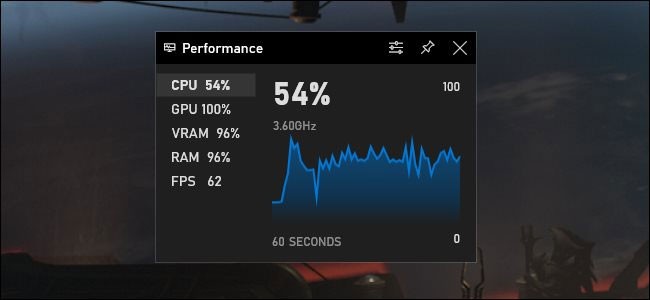
O Modo Jogo pode ou não melhorar o desempenho dos jogos no seu PC com Windows 10. Dependendo do tipo de jogo, da configuração de hardware do seu PC e do que está sendo executado em segundo plano, você pode notar uma melhora perceptível, uma pequena melhora ou nenhuma diferença.
Você verá o maior aumento de desempenho quando o jogo estiver competindo por recursos do sistema com outros programas em execução em segundo plano. Se o seu PC tiver recursos de CPU e GPU suficientes, o Modo Jogo pode proporcionar uma pequena melhoria.
Um teste de 2017 da PC Gamer descobriu que o Modo Jogo proporcionou um ligeiro aumento de desempenho em um PC de baixo custo. No entanto, isso ocorreu às custas de tarefas em segundo plano — quando o Modo Jogo está ativado, ele não funciona perfeitamente. É uma compensação — enquanto você joga, os recursos para tarefas em segundo plano são retirados para alimentar o jogo.
O Modo Jogo foi projetado para melhorar o desempenho em computadores menos potentes. Mas isso não significa que ele transformará seu laptop de 10 anos com placa de vídeo integrada em um monstro gamer. Se você tem um PC potente, ativar o Modo Jogo não fará diferença para melhorar a performance dos jogos.
Por que o Modo Jogo está ativado por padrão?
O Modo Jogo tentará detectar automaticamente quando você estiver jogando e tomar as medidas adequadas com base na situação. Portanto, se você usa principalmente navegadores da web e softwares de escritório o dia todo, o Modo Jogo não terá nenhum impacto.
No entanto, ao iniciar um jogo, o Modo Jogo entra em ação e prioriza imediatamente os recursos do sistema para esse jogo. Em outras palavras, esse recurso é completamente inútil, a menos que o sistema reconheça que você está executando um jogo.
O modo de jogo às vezes pode causar problemas
Alguns usuários do Windows relataram que alguns jogos apresentam queda de desempenho quando o Modo Jogo está ativado. Isso pode parecer estranho, mas não é infundado.
Por exemplo, em maio de 2020, o Guru 3D relatou que o Modo Jogo causava travamentos, atrasos e travamentos de tela em configurações de hardware gráfico NVIDIA e AMD.
Por que isso acontece? Ainda não há uma conclusão oficial. No entanto, de acordo com especialistas, no processo de alocar mais recursos de hardware para um jogo de PC e remover tarefas em segundo plano, o Modo Jogo pode, teoricamente, roubar recursos de tarefas importantes em segundo plano. Isso pode causar erros de sistema ou deixar o jogo lento. O Windows é complicado.
De qualquer forma, se você estiver enfrentando problemas estranhos — travamentos, travamentos ou FPS baixo — ao jogar no PC, tente desabilitar o Modo Jogo para ver se isso resolve o problema.
Como habilitar e desabilitar o modo de jogo no Windows 10
Para controlar o Modo de Jogo no Windows 10, abra a janela Configurações no menu Iniciar ou pressionando Windows + I. Vá para Configurações > Jogos > Modo de Jogo .
Aqui você encontrará apenas uma opção de configuração: ativar ou desativar o Modo Jogo.
Como mencionado, este modo é habilitado por padrão. Se você quiser desabilitá-lo, basta clicar no botão e colocá-lo na posição " Desligado ".
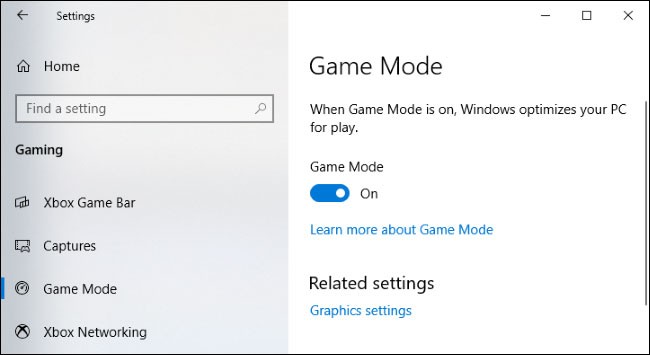
Assim como o Windows 10, o Windows 11 também vem com o "Modo Jogo" habilitado por padrão. Se você quiser desabilitar o Modo Jogo no Windows 11 , siga este guia.
Como aplicar o modo de jogo a qualquer aplicativo do Windows
Você pode aplicar o Modo Jogo a praticamente qualquer aplicativo do Windows. Os ganhos de desempenho variam de aplicativo para aplicativo e de computador para computador.
1. Abra o aplicativo ao qual deseja aplicar o Modo Jogo. Certifique-se de que ele esteja selecionado se houver vários aplicativos abertos.
2. Agora, abra a Windows Game Bar no menu principal do aplicativo ou pressionando o atalho da tecla Windows + G.
3. Alguns widgets da Barra de Jogo estarão ativos. Clique no botão Configurações na barra de ferramentas superior.
4. Clique na aba Configurações gerais e procure a opção Lembrar que isto é um jogo .
5. Marque a caixa ao lado desta opção. Certifique-se de que o aplicativo ao qual deseja aplicar o Modo Jogo esteja listado abaixo dela.
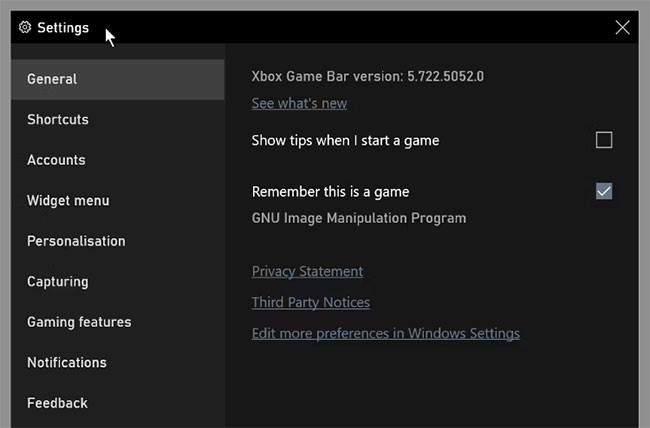
A partir de agora, sempre que o aplicativo for iniciado, o Windows o reconhecerá como um jogo. Os recursos de otimização de recursos do Modo Jogo serão aplicados, com a expectativa de melhorar o desempenho do aplicativo.
Como desativar o Modo Jogo para aplicativos
Como mencionado anteriormente, o aumento de desempenho que você verá dependerá de vários fatores. Se notar uma queda no desempenho, você pode impedir que o Modo Jogo reconheça outros aplicativos como jogos.
Para desativar o Modo Jogo para um aplicativo específico, repita os passos acima. Em seguida, desmarque a caixa ao lado de " Lembrar que isto é um jogo" . É importante certificar-se de que o aplicativo ao qual você aplicou o Modo Jogo esteja aberto e selecionado. Se você aplicou o Modo Jogo a vários aplicativos, abra cada aplicativo por vez e repita o processo para desativar o Modo Jogo.
Claro, você pode simplesmente desativar o Modo Jogo nas configurações principais. Esta é uma opção mais fácil se você não notar nenhuma melhora de desempenho em jogos ou outros aplicativos. Observe que, se você reativar o Modo Jogo, o Windows ainda reconhecerá todos os aplicativos aos quais você atribuiu o Modo Jogo como jogos.
Na Lien Quan Mobile, há muitos termos curtos que ajudam você a se comunicar de forma rápida e eficaz durante uma competição. E agora, o Conselho Lien Quan revisará os termos mais básicos para que os generais entendam.
Graças ao Nintendo Switch Online, explorar centenas de jogos clássicos no NES, SNES, N64, Game Boy e Sega Genesis nunca foi tão fácil.
Antes de atualizar sua memória, experimente os ajustes neste guia para melhorar os tempos de carregamento de dados de jogos no Windows.
Uma boa TV para jogos é avaliada com base em muitos fatores. O maior foco está na qualidade da imagem, contraste, cor, precisão e mais um fator é o atraso de entrada.
Todo mundo adora ganhar algo de graça. No entanto, quando se trata de jogos móveis gratuitos, todos sabemos que eles não são realmente gratuitos.
O erro 500 é uma mensagem familiar que muitos jogadores encontram ao usar a Epic Games Store.
O Football Manager 2024 está disponível gratuitamente na Epic Games Store até 12 de setembro para que você possa baixá-lo no seu computador.
Zumbis sempre foram um tema atraente em jogos de PC e filmes de terror. As editoras de jogos exploraram esse tema e alcançaram muito sucesso graças ao gênero de terror zumbi.
O jogo Tai Uong foi lançado oficialmente e permite que os jogadores o baixem em seus computadores por meio da plataforma de distribuição de jogos Steam.
Para jogar o jogo do dinossauro - T-rex Run no Chrome quando estiver offline e online, você só precisa seguir este guia simples. O adorável dinossauro T-rex aparecerá na tela para você iniciar o jogo.
Há muito tempo há um debate entre os jogadores sobre se devem usar um laptop, desktop ou console para jogar. Embora cada opção ofereça seus próprios benefícios, jogar em um laptop se destaca de uma maneira única.
Se você está procurando uma nova experiência, há algumas coisas que você precisa ter em mente antes de adicionar um mod ao seu jogo.
Se você estiver enfrentando problemas de FPS baixo ao jogar no Windows, siga estas etapas para corrigir problemas de FPS baixo e voltar a ter uma experiência de jogo de alta qualidade.
Quer saber quem ganhou o GOTY 2024? The Game Awards 2024 ou quer uma rápida recapitulação de todos os vencedores, leia do início ao fim
Há muitos jogos que você pode aproveitar sem conexão Wi-Fi ou uso de dados. Se você está procurando por esses jogos offline, então este artigo é para você.













